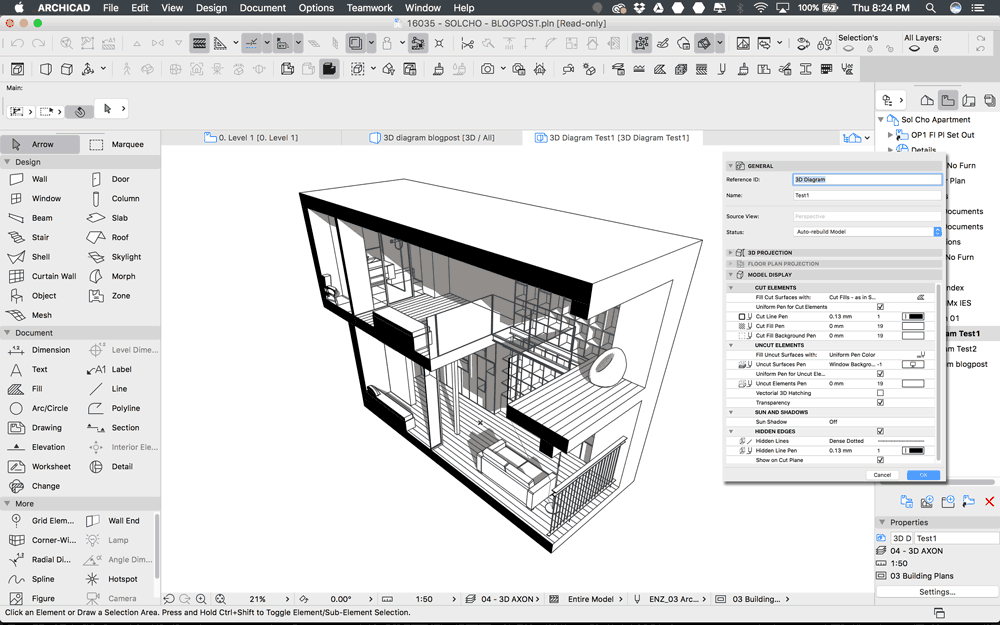Tag: Documentazione
Le nuove tecnologie stanno cambiando il modo in cui il design viene sviluppato: vediamo come integrare la documentazione tradizionale 2D con presentazioni 3D utili ed espressive (traduzione dell'articolo “The Power of the 3D Documentation" di Jorge Beneitez, Enzyme apd).
Viviamo nell’era 3D/4D
Oggi, sempre più studi di progettazione, architetti e appaltatori usano la documentazione 3D per comunicare meglio il proprio intento progettuale o le tecniche di costruzione. Anche le animazioni fly-through e le animazioni delle sequenze di costruzione sono ormai comuni in tutto il mondo. Vengono utilizzate anche solo come materiale visivo o come informazioni tecniche da condividere e discutere.
Tra pochi anni, i disegni 2D non saranno più lo standard per comunicare tra le diverse parti interessate di un progetto. Nuove tecnologie come BIMx, Realtà Virtuale (VR) e altre piattaforme interattive stanno cambiando il modo in cui il design viene sviluppato, comunicato, discusso e costruito. Anche i clienti finali stanno entrando in questo flusso di lavoro, chiedendo sempre più controllo, interazione e accuratezza sui progetti.
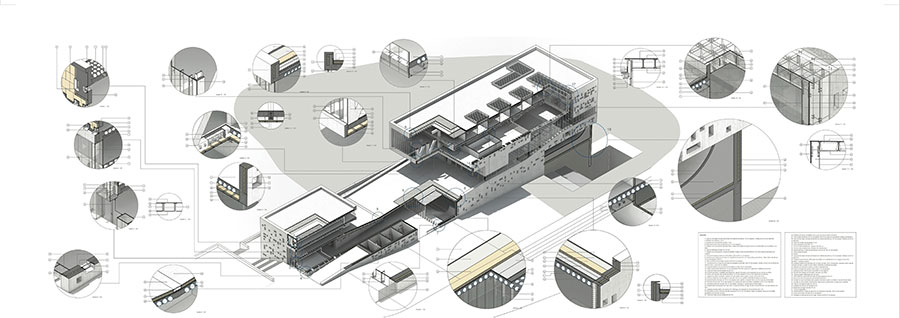
Detto questo, anche se utilizziamo ancora la documentazione tradizionale (come piante e sezioni) per trasmettere i nostri progetti, ci stiamo rendendo conto che sono necessari più documenti 3D, più diagrammi e più rendering per la completa comprensione della documentazione.
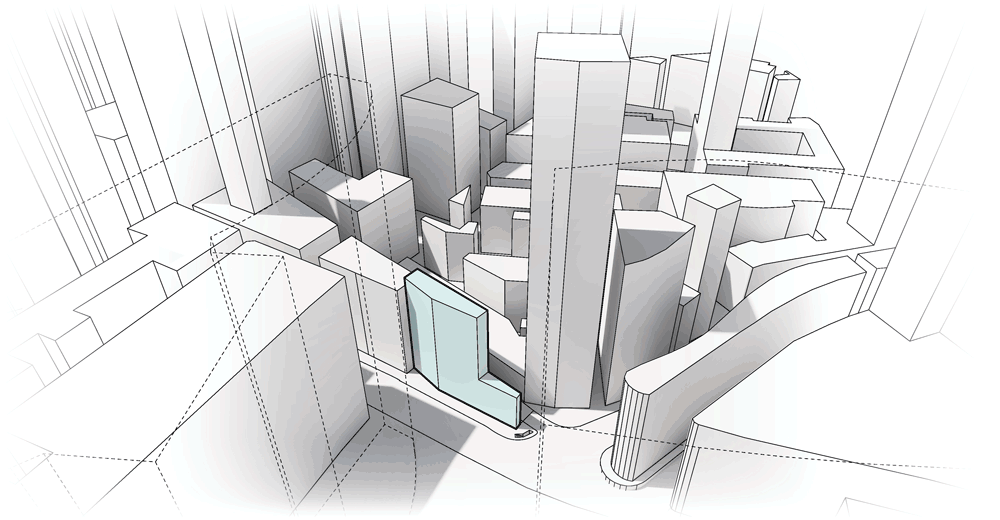
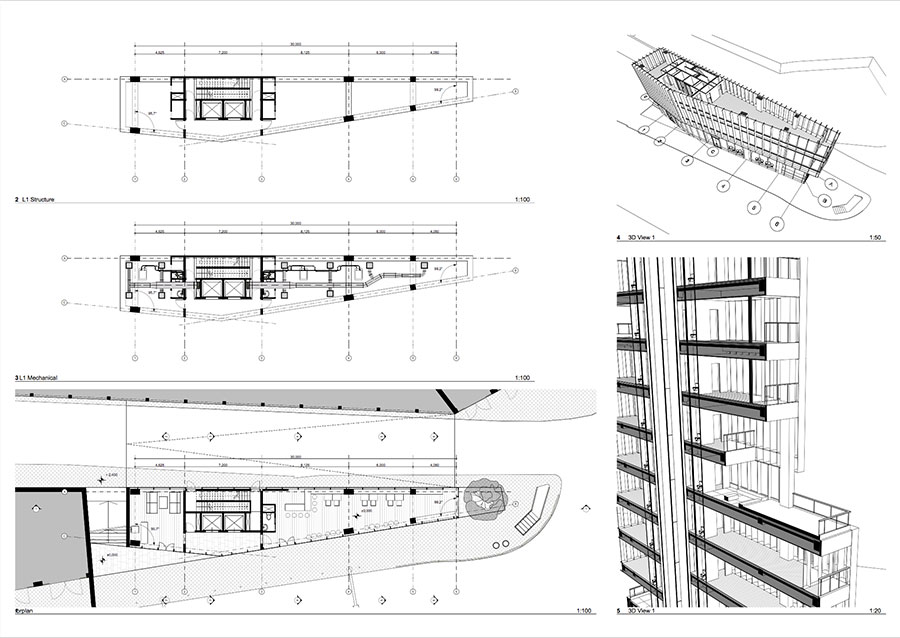
In linea con il post precedente su come realizzare delle presentazioni concettuali ad effetto in Archicad, questa volta vorremmo invece mostrare come integrare la documentazione tradizionale 2D con presentazioni 3D utili ed espressive (prospettiche o assonometriche) che possono aiutare a comprendere spazio e materialità o che siano a rinforzo della documentazione tradizionale. Ad esempio:

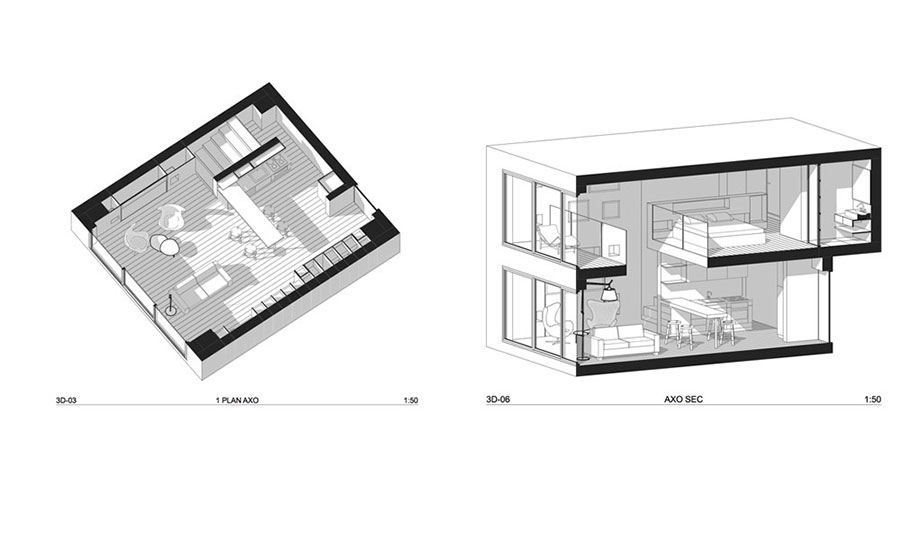
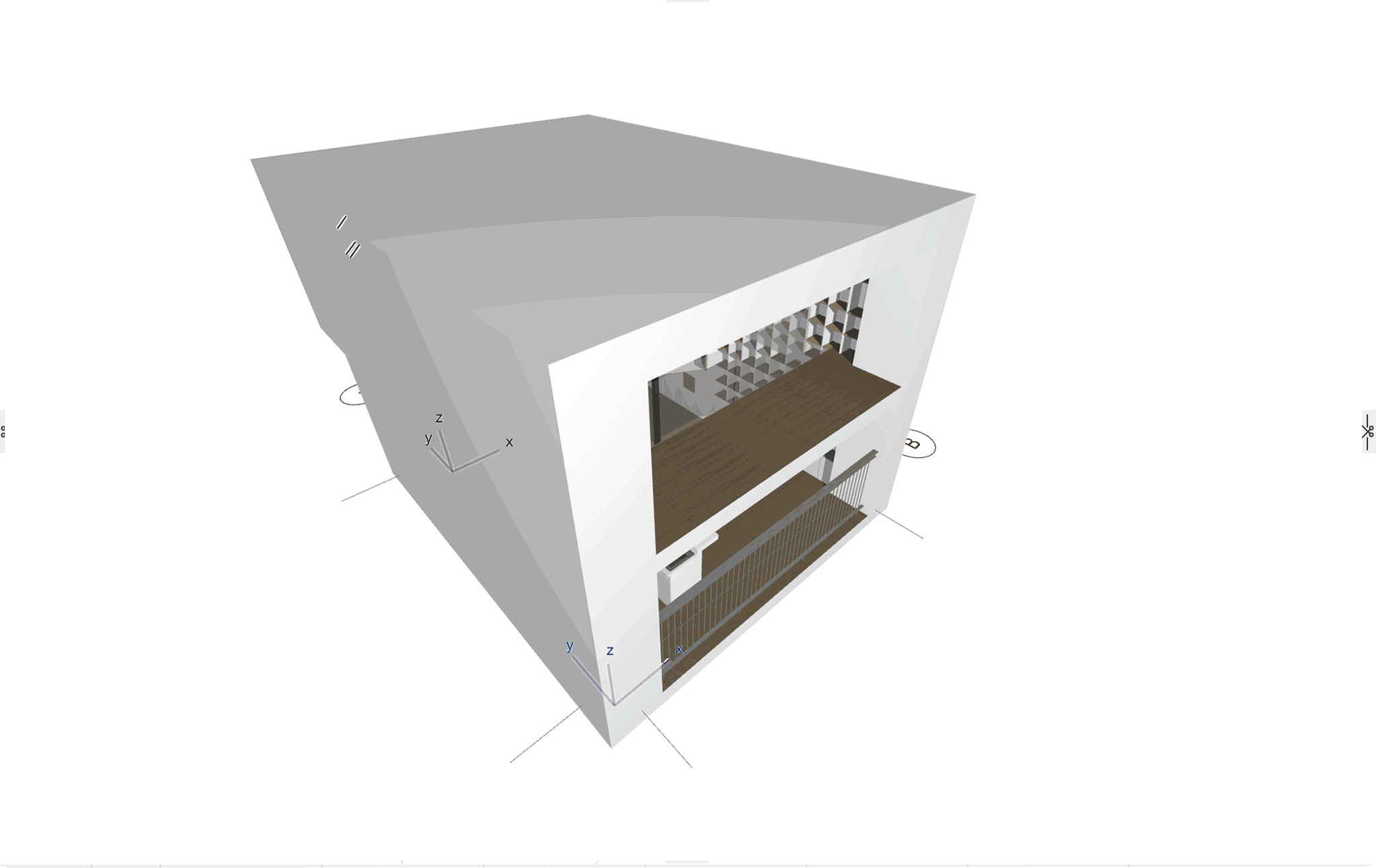
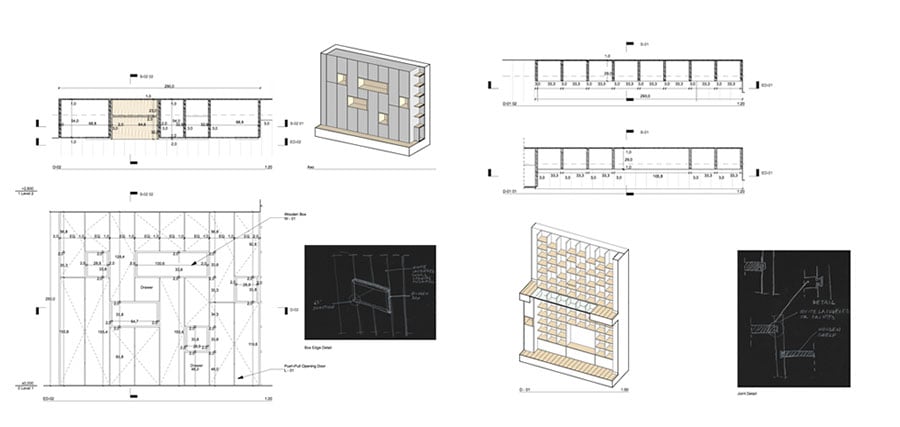
Come sempre, ci sono alcuni modi per ottenere queste immagini direttamente in Archicad. Ne esploreremo alcuni in questo post.
Come realizzare le rappresentazioni 3D
Per creare questo tipo di rappresentazione di una sezione, il primo passaggio è isolare una sezione del modello nella vista 3D tramite:
- Utilizzo del piano di taglio
- Utilizzo dell’Area di selezione
Così visualizzerermo nella finestra 3D la sezione del 3D che vogliamo. Possiamo combinare l'uso di entrambi gli strumenti, dei filtri nella finestra 3D, delle opzioni di visualizzazione del modello, delle combinazioni di lucidi e molto altro.
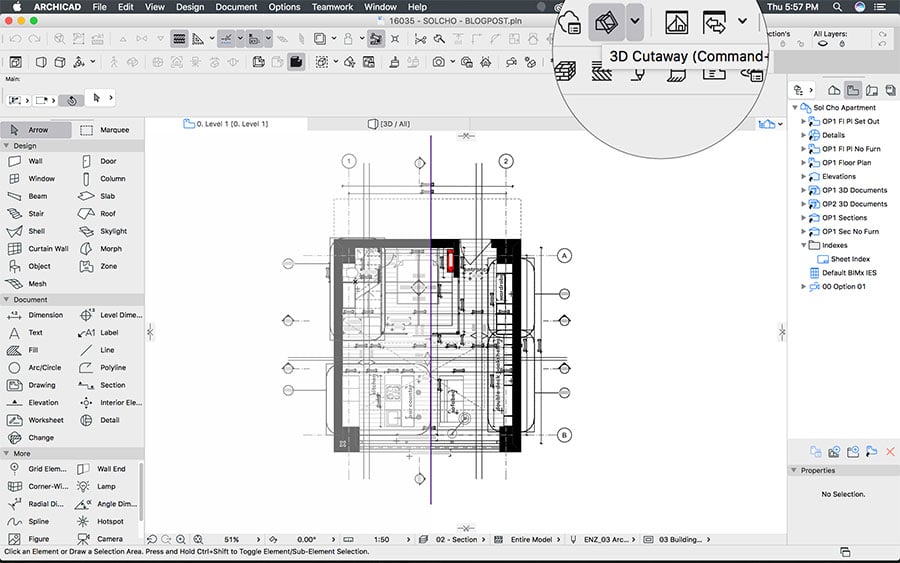
Salva i lucidi che desideri mostrare e crea una vista sulla mappa vista. All'interno di "Filtra e Taglia elementi nel 3D" puoi anche attivare e disattivare il tipo di elementi che desideri, indipendentemente dal suo lucido. Potrebbe essere utile per ottenere un modello semplificato (per esempio senza finestre o senza mobili).
La vista salvata ricorderà il piano di taglio o l’area di selezione così come qualsiasi altra impostazione tipica delle viste (come la combinazione di lucidi, i set di penne, le opzioni di vista del modello, le sovrascritture grafiche, ecc.).
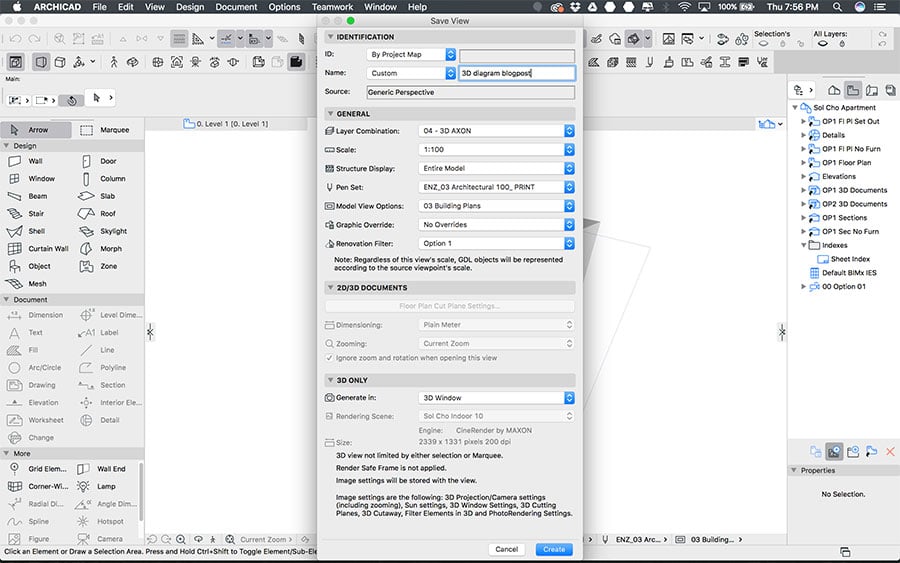
Il salvataggio della vista ti dà il controllo non solo della posizione della telecamera, ma anche di tutte le altre impostazioni che puoi modificare e regolare in qualsiasi momento.
A questo punto vogliamo salvare la vista come documento 3D. Basta fare clic con il tasto destro del mouse sulla vista 3D e salvare un "Nuovo Documento 3D dal 3D".
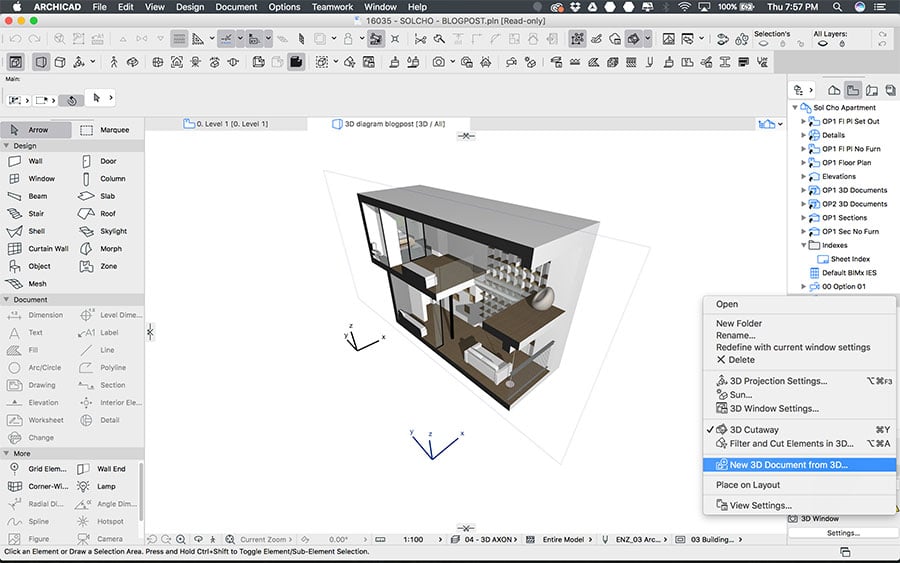
Questo salverà il Documento 3D nella Mappa Progetto e, se disponi di una cartella clonata, anche nella Mappa Vista. Altrimenti puoi anche salvare una vista, che manterrà le proprietà già menzionate.
Dopo aver salvato il Documento 3D con la combinazione di lucidi e i tagli desiderati, puoi iniziare a giocare con le impostazioni di visualizzazione.
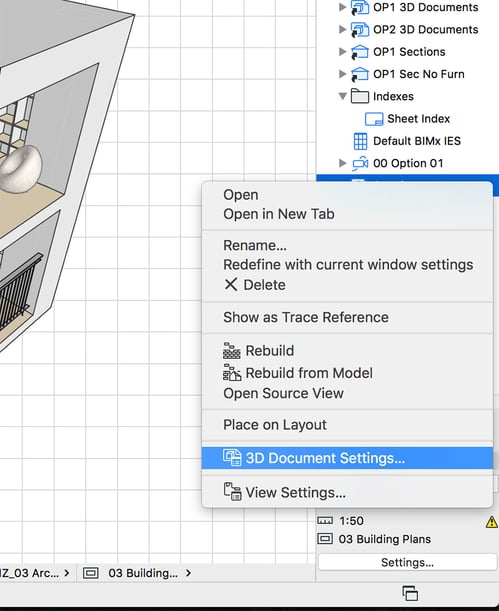
In modo molto simile a quello in cui puoi controllare Sezioni e Alzati, puoi controllare l'aspetto dei Documenti 3D. Combinando linee di sezione e superfici sezionate, linee e superfici non tagliate, visualizzando ombre o mostrando linee nascoste, puoi creare una presentazione con una grafica efficace e un tocco personale!.
Ecco alcuni dei diversi stili grafici che abbiamo testato in 5/10 minuti!
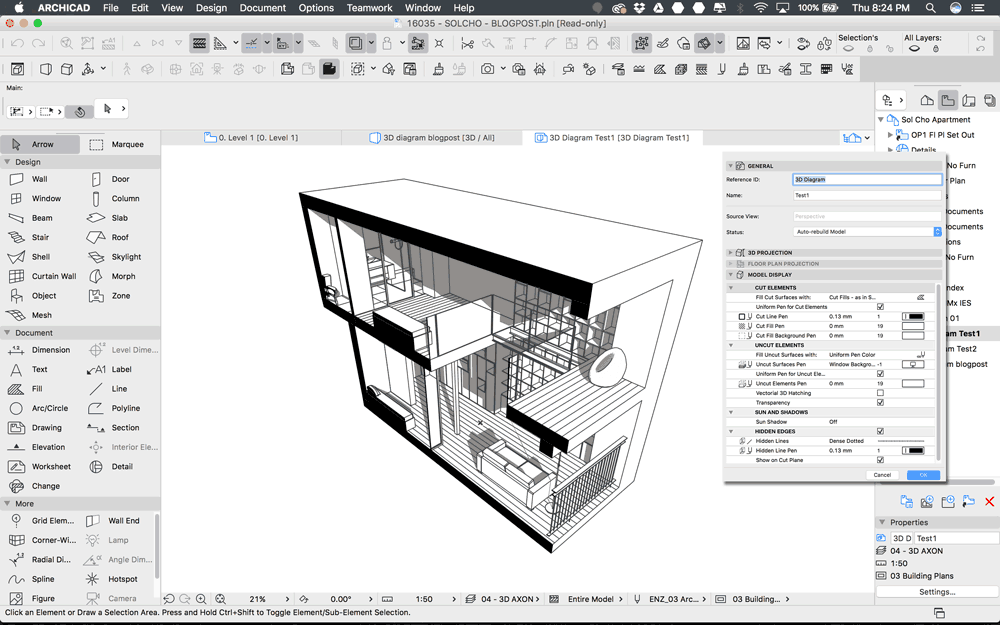
È possibile duplicare il Documento 3D nella Mappa Progetto e aggiornarlo cambiando la posizione della telecamera o i piani di sezione o le area di selezione utilizzate. Basta fare clic con il tasto destro sulla vista 3D e premere "Ridefinisci Documento 3D". Apparirà una finestra con tutti i tuoi Documenti 3D nel tuo file.
Se hai precedentemente duplicato quello che avevi preparato, la geometria aggiornata manterrà le impostazioni grafiche di quella che stai ridefinendo. Ciò ti farà risparmiare un po' di tempo nel modificare le tue visualizzazioni se sei già soddisfatto di uno stile!
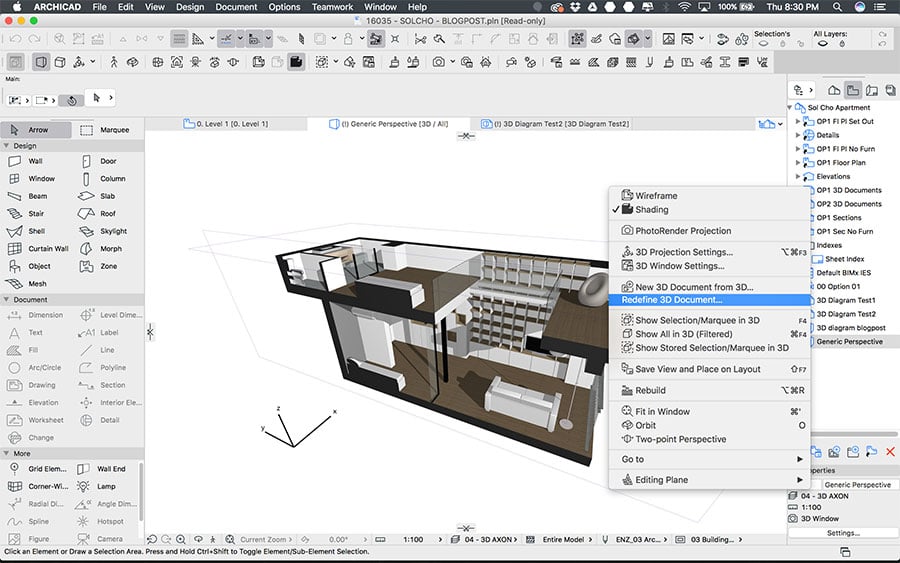
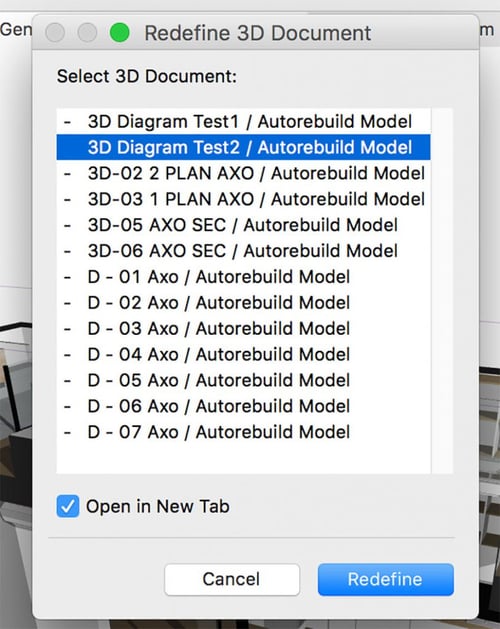
Nel Layout puoi combinare insieme tutti i Documenti 3D che desideri. Questo ti dà la possibilità di creare viste assonometriche esplose o qualsiasi tipo di rappresentazione a cui puoi pensare. Le combinazioni di lucidi, i piani di taglio, le aree di selezione e i diversi stili grafici sono davvero potenti e permettono illimitate combinazioni grafiche.
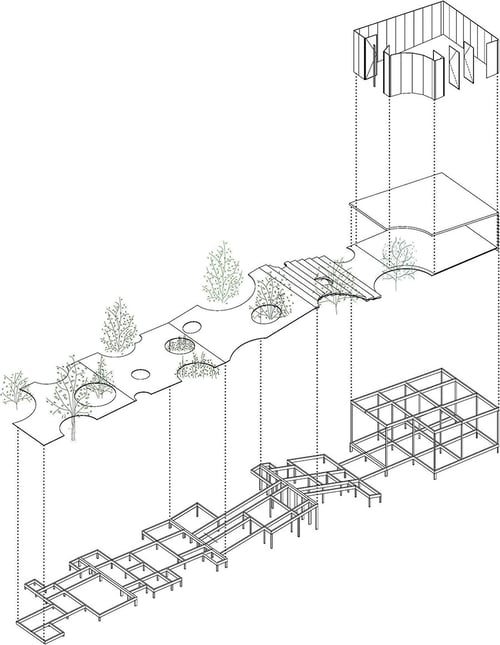
I Documenti 3D consentono anche di utilizzare etichette e dimensioni, aggiungendo informazioni e precisione a queste potenti rappresentazioni.
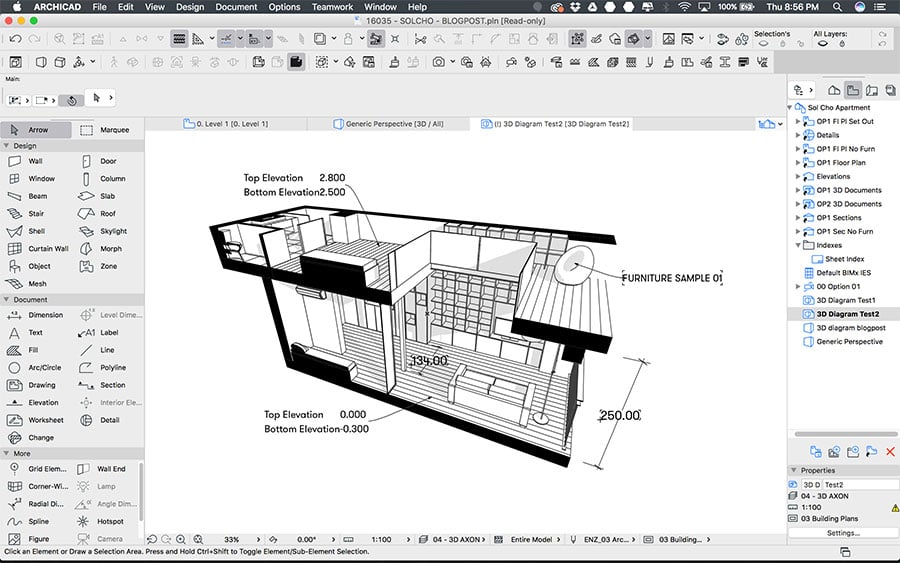
Utilizzando un editor esterno come Photoshop, puoi anche combinare le immagini vettoriali e quelle renderizzate, per ottenere immagini di grande effetto.
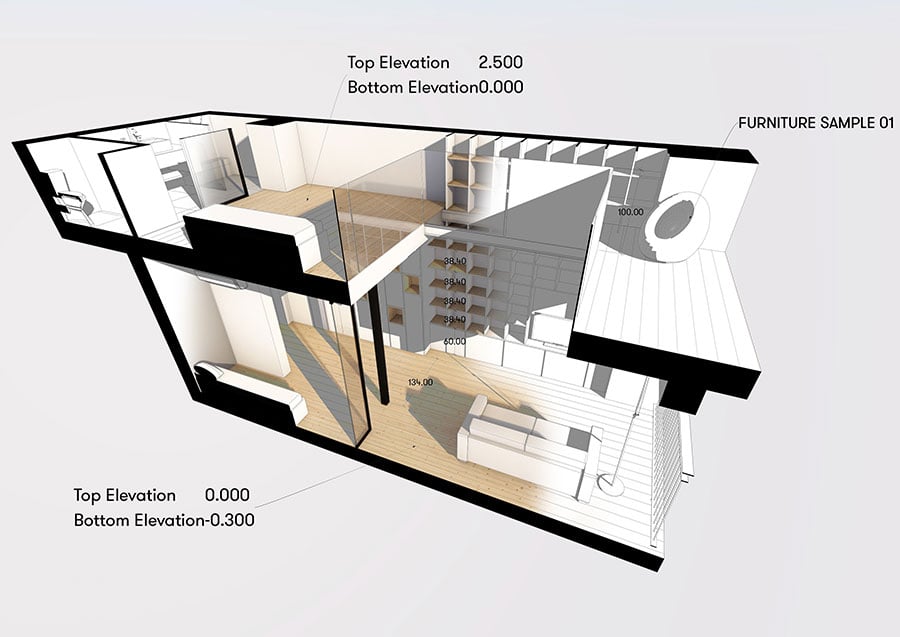
Speriamo che questo post ti sia piaciuto! Ora comincia subito a realizzare le tue fantastiche presentazioni con immagini 3D!
Vuoi implementare un flusso di lavoro in BIM?
Comincia dai nostri ebook gratuiti: sono un'infarinatura del perché e di come il BIM migliora il tuo business e ti rende competitivo sul mercato, che tu sia un singolo professionista o un'azienda strutturata.